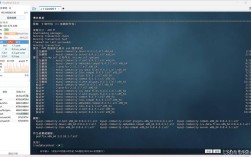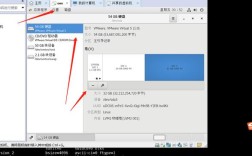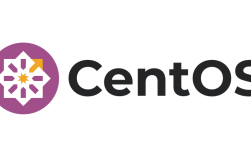CentOS 7磁盘空间那些事儿
CentOS 7作为一款广泛应用的Linux发行版,在服务器领域有着举足轻重的地位,对于刚接触它的新手小白来说,磁盘空间管理可是个绕不开的重要话题,咱今天就来唠唠这CentOS 7磁盘空间的方方面面,让你轻松搞懂它。
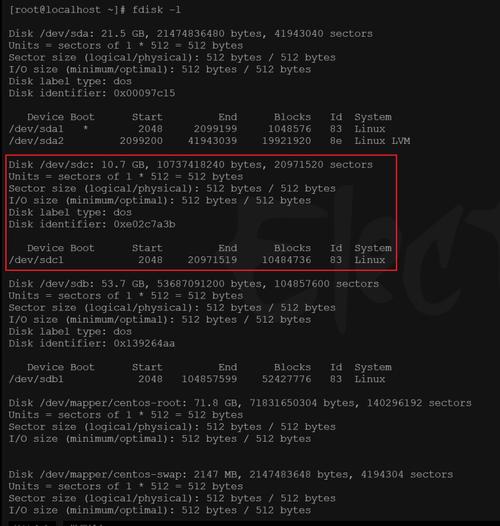
先问大家一个问题哈:你知道为啥要关心磁盘空间不?其实啊,这就好比你住的房子,要是空间不够了,东西都放不下,那不就乱套了吗,系统也一样,要是磁盘空间满了,新的数据没地方存,程序也没法正常运行,那可就麻烦大了,了解磁盘空间的情况,合理地管理和利用它,那是必须的。
磁盘空间查看方法大揭秘
在CentOS 7里,查看磁盘空间的方法可不少哦,最常见的就是用“df”命令啦,打开终端,输入“df h”,按下回车键,哇塞,瞬间就能看到各个挂载点的磁盘使用情况啦,这个命令里的“h”参数可厉害了,它能把磁盘空间的大小以人类可读的形式显示出来,像GB、MB这些,是不是挺贴心的?你看,每行都显示了文件系统、容量、已用空间、可用空间、使用百分比和挂载点等信息,一目了然。
还有一种命令叫“du”,它主要是用来查看目录或文件的磁盘使用情况的,比如说,你想看看某个文件夹到底有多大,就可以用“du sh 文件夹路径”这样的命令,这里的“s”表示汇总,“h”还是让数字更易读,是不是很实用呀?
磁盘分区那些事儿
说到磁盘空间,那就不得不提磁盘分区了,分区就像是把一块大蛋糕分成了好几块,每块都能独立存放东西,在CentOS 7安装的时候,一般都会有分区的步骤,常见的分区有根分区(/)、交换分区(swap)等,根分区就是系统的核心区域,所有的系统文件、程序啥的都在这儿放着呢,交换分区呢,简单说就是当内存不够用的时候,它可以临时顶替一下,帮内存分担点压力。
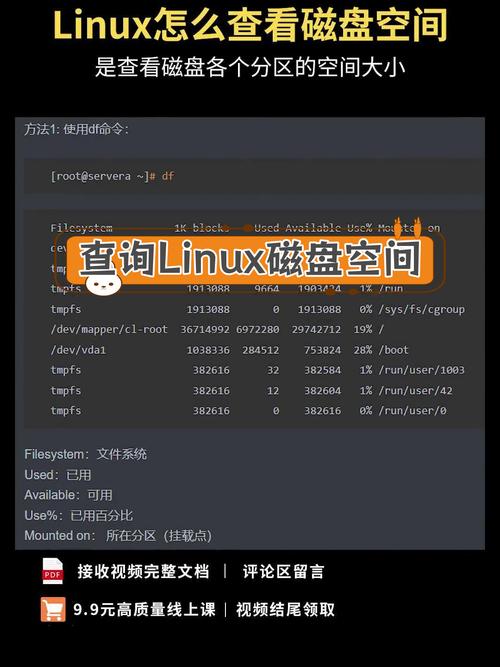
那怎么查看分区情况呢?有个“fdisk l”命令,执行之后,就能看到磁盘的分区信息啦,像分区的起始柱面、结束柱面、扇区数、分区类型等等,都能看到,不过这个命令显示的信息可能有点专业,刚开始看的时候可能会有点晕乎,多看几次就熟悉啦。
磁盘空间不足怎么办
哎呀,万一遇到磁盘空间不足的情况,别慌!咱有办法解决。
首先呢,可以删除一些不需要的文件,就像家里大扫除一样,把没用的东西都扔掉,可以用“rm”命令来删除文件,不过可要小心点哦,这个命令可是很干脆的,删了就找不回来了,所以在删除之前,一定要确定文件是真的没用了。
要是有些文件暂时不用,但又不能删,那可以考虑压缩它们,Linux下有很多压缩工具,像“gzip”“bzip2”等,比如说,有个很大的日志文件占了好多空间,就可以把它压缩起来,节省空间,等需要的时候再解压就行啦。
还有一种办法是添加新的磁盘,这就好比房子不够住了,再盖一间呗,在物理服务器上,你可以安装新的硬盘,然后在系统里进行相应的配置和分区,就能增加磁盘空间了,如果是虚拟机的话,也可以通过修改虚拟机的配置来增加虚拟磁盘的大小。
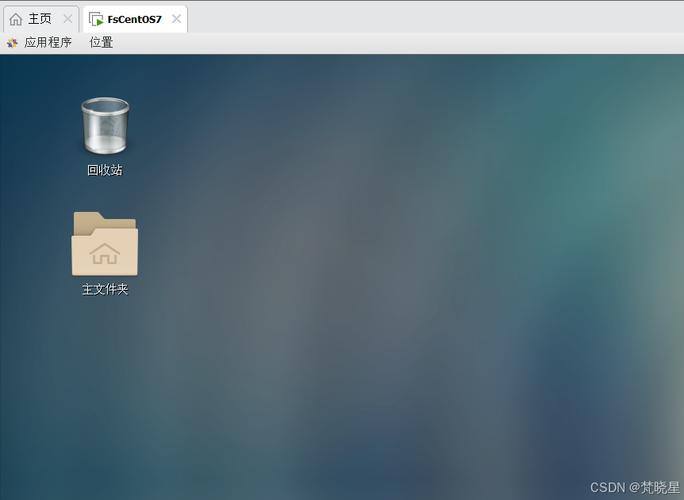
磁盘空间管理的一些小技巧
除了上面说的这些,还有一些磁盘空间管理的小技巧哦。
比如说,定期清理日志文件,日志文件会随着系统的运行不断增大,占用很多空间,你可以设置定时任务,定期清理一些不重要的日志文件,还有啊,安装软件的时候尽量选择精简版的,少装一些不必要的组件,这样也能省不少空间呢。
再比如说,可以使用LVM(逻辑卷管理),LVM就像一个超级灵活的大管家,能让你很方便地调整分区的大小,不用再重新分区那么麻烦,通过创建逻辑卷组、逻辑卷等操作,你可以根据需要随时扩展或缩小分区的空间。
呢,CentOS 7的磁盘空间管理虽然看起来有点复杂,但只要掌握了正确的方法和技巧,那都不是事儿,平时多关注一下磁盘空间的使用情况,合理安排和利用空间,就能让系统稳定又高效地运行啦,希望这篇文章能对刚入门的新手小白有所帮助,让你们在CentOS 7的世界里不再为磁盘空间而烦恼,轻松玩转这个强大的操作系统,要是你还有其他问题,欢迎随时来问我哦。